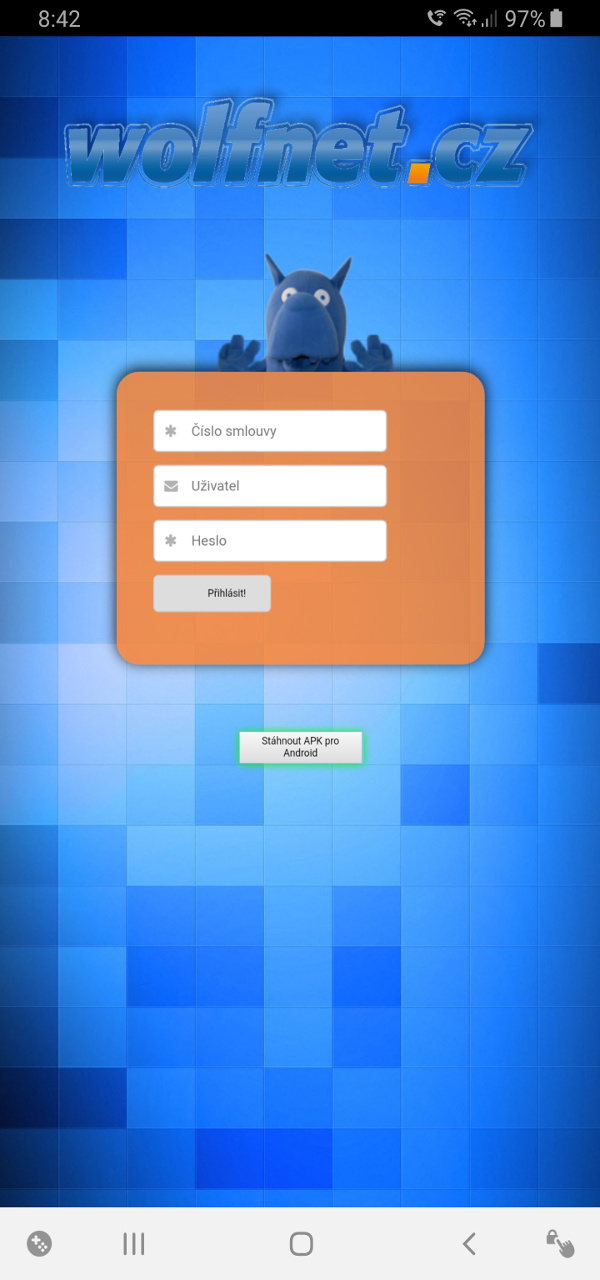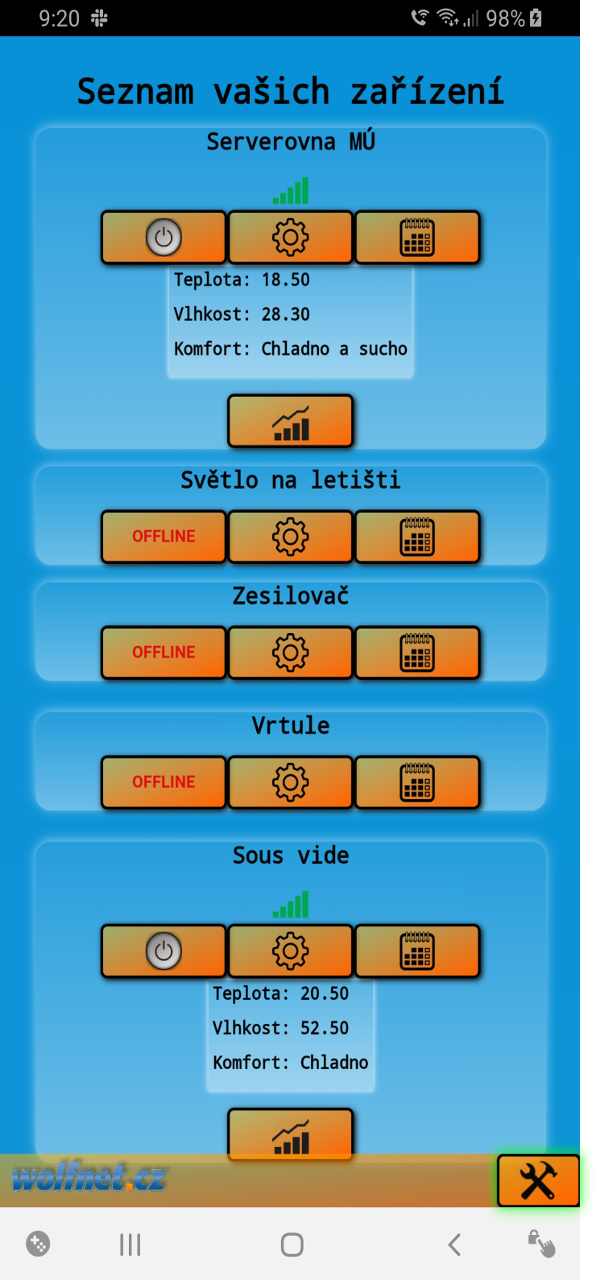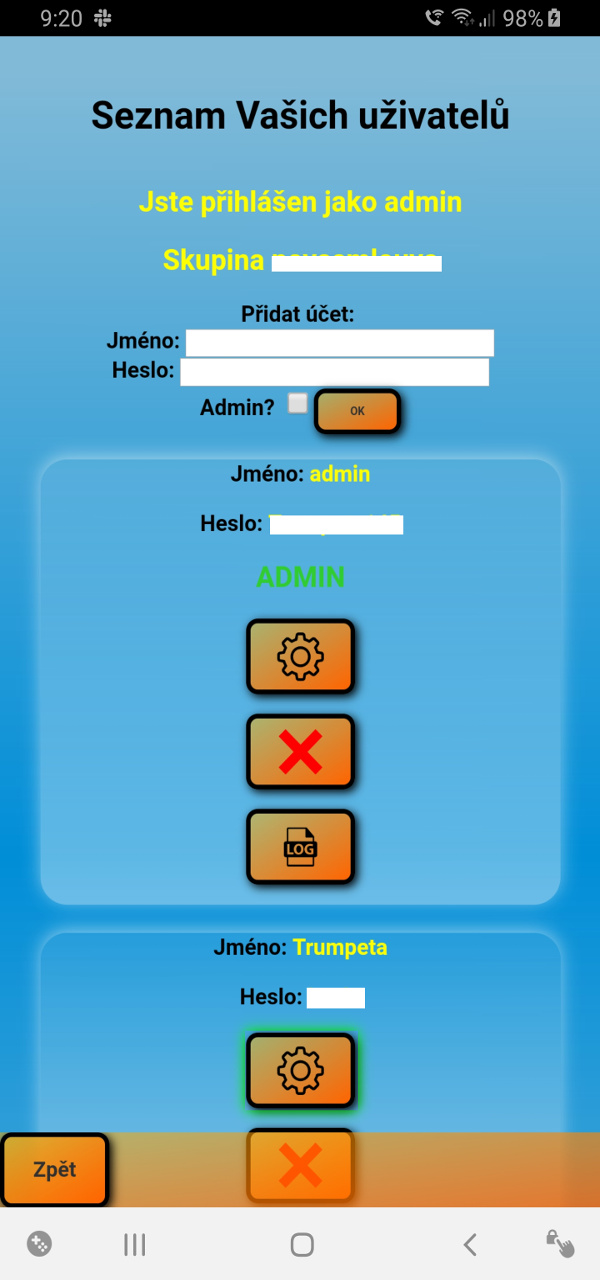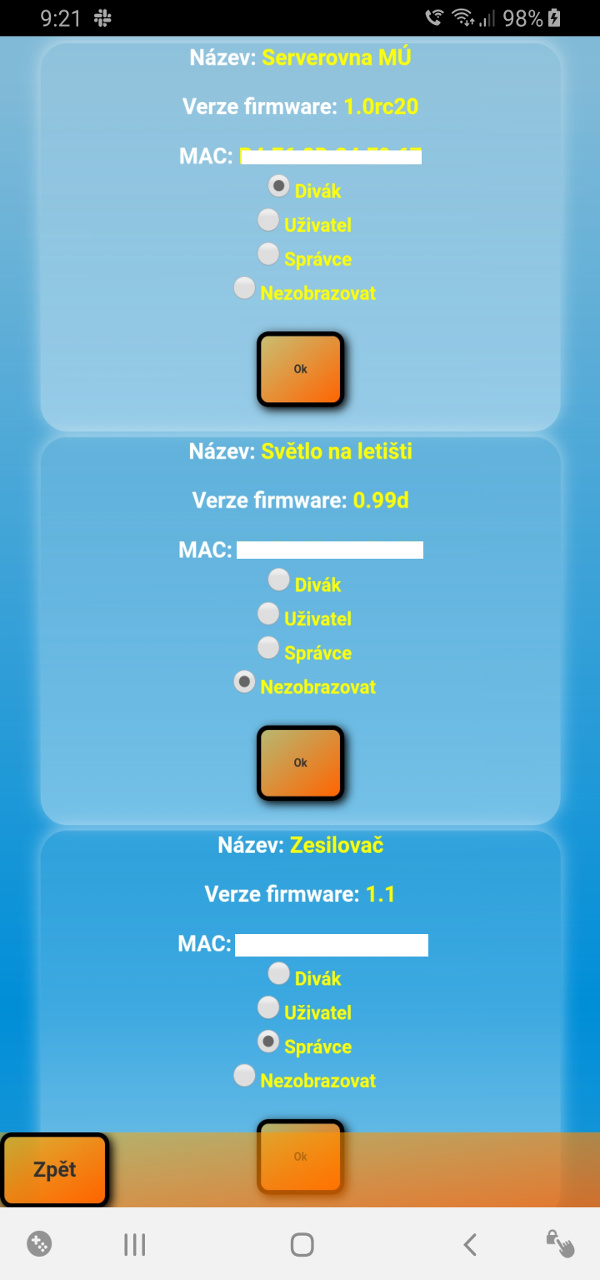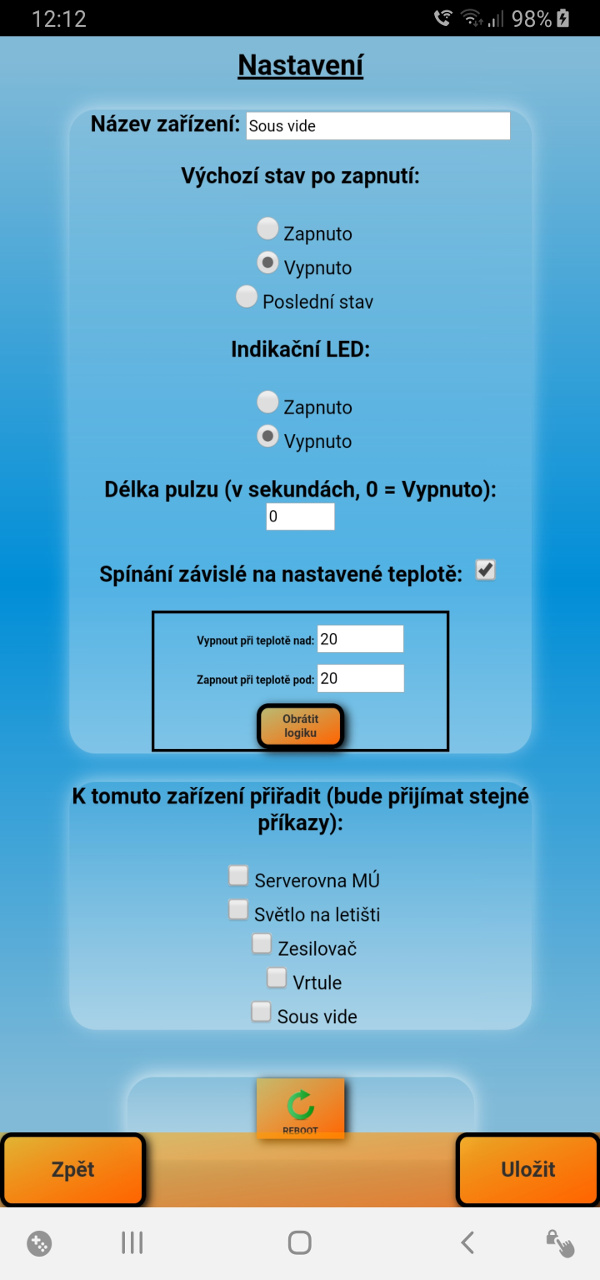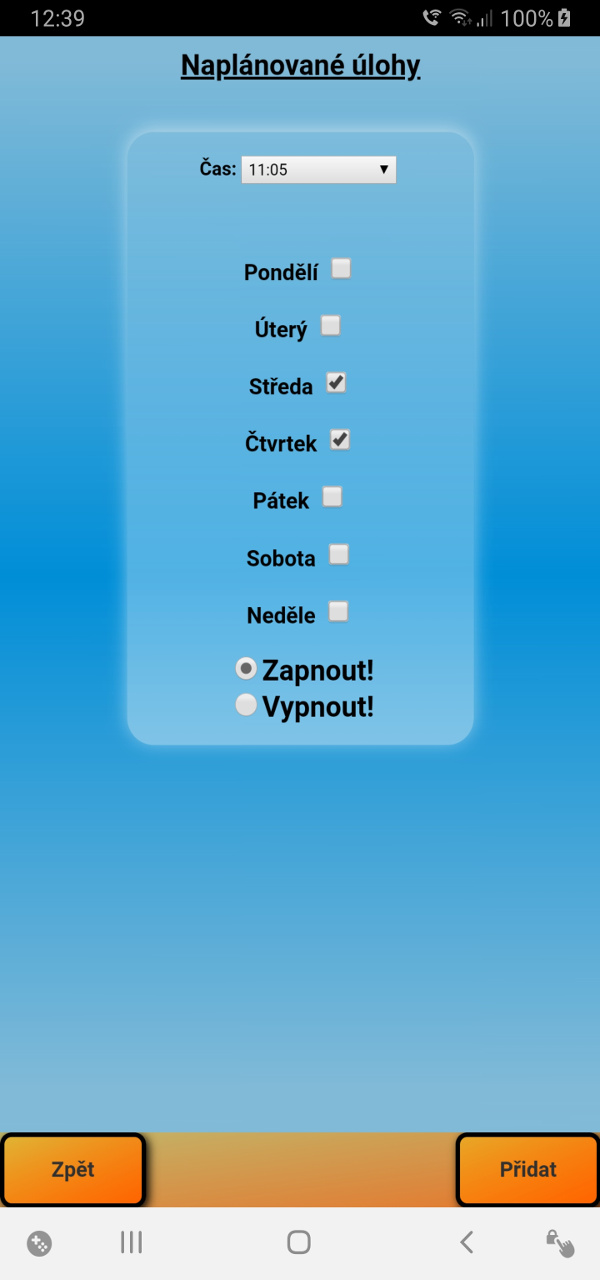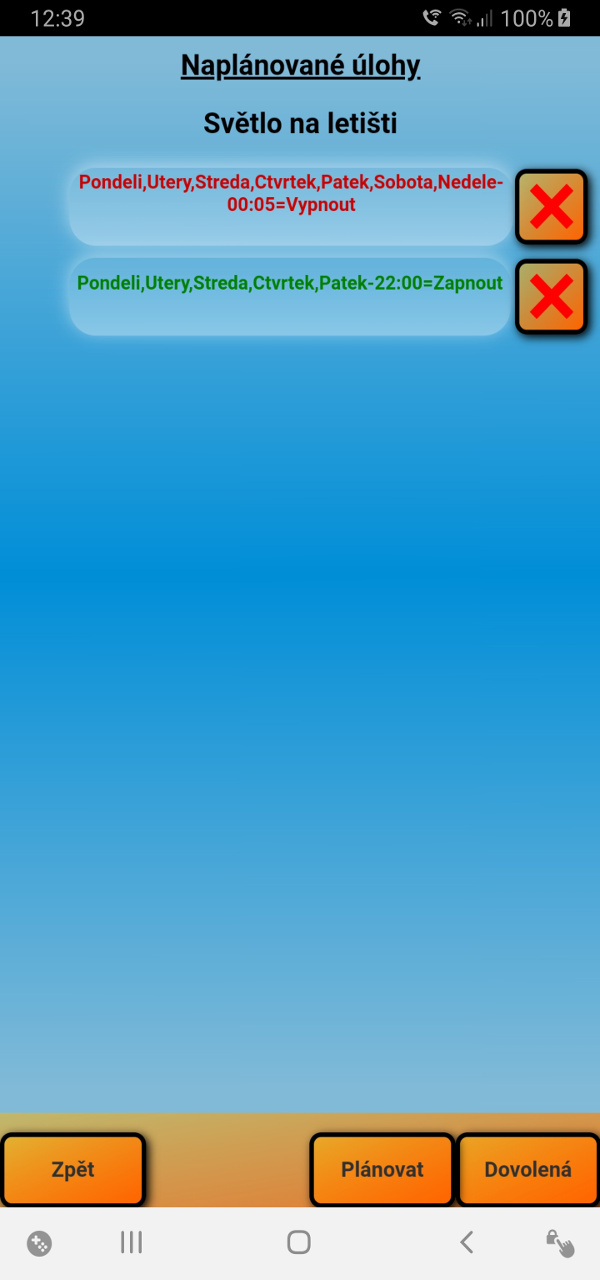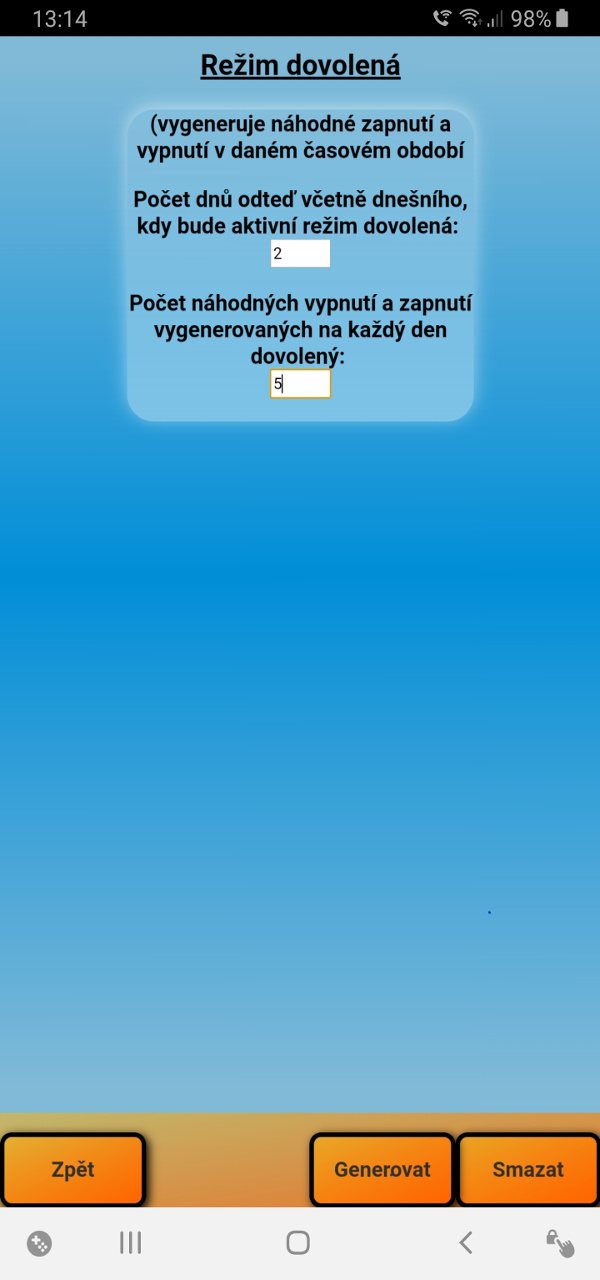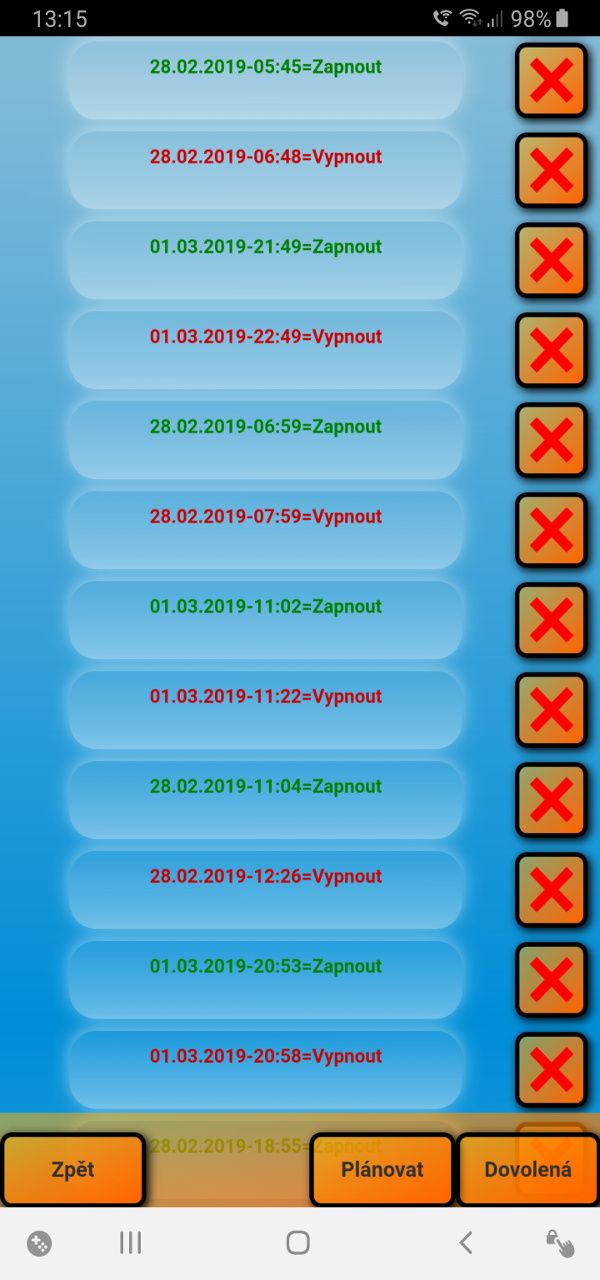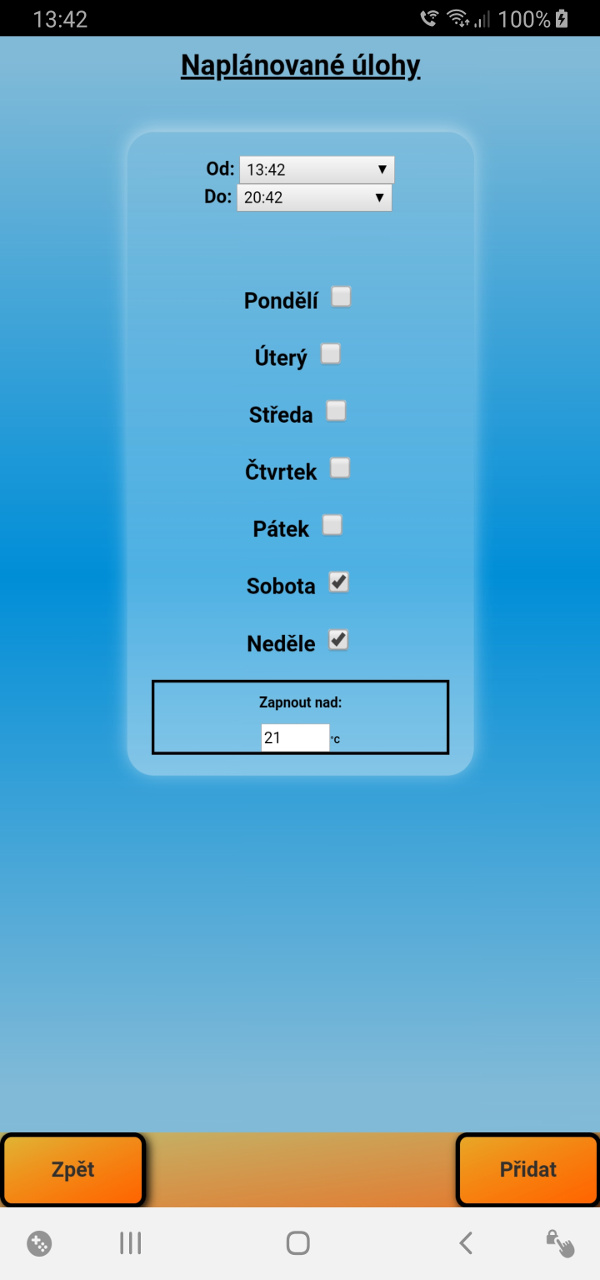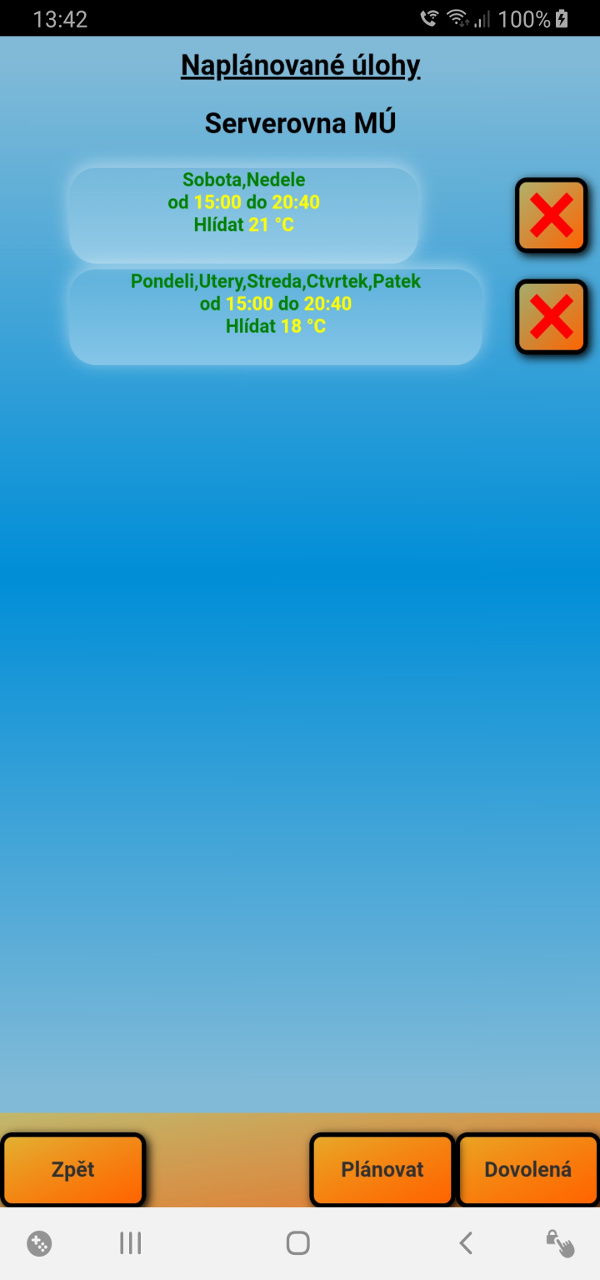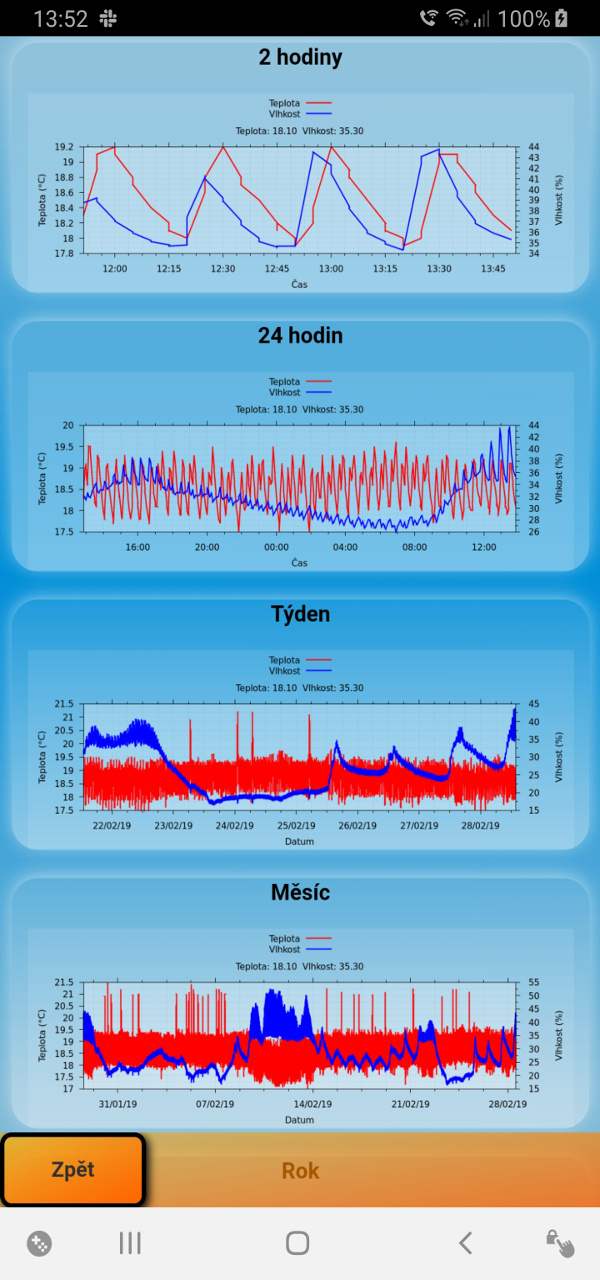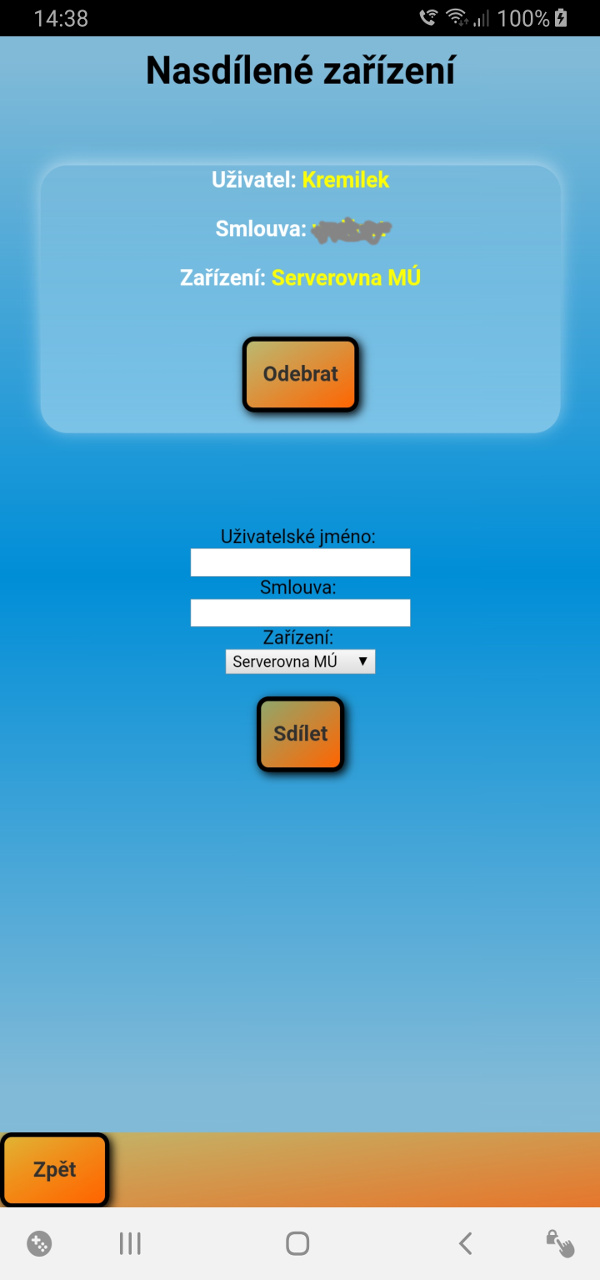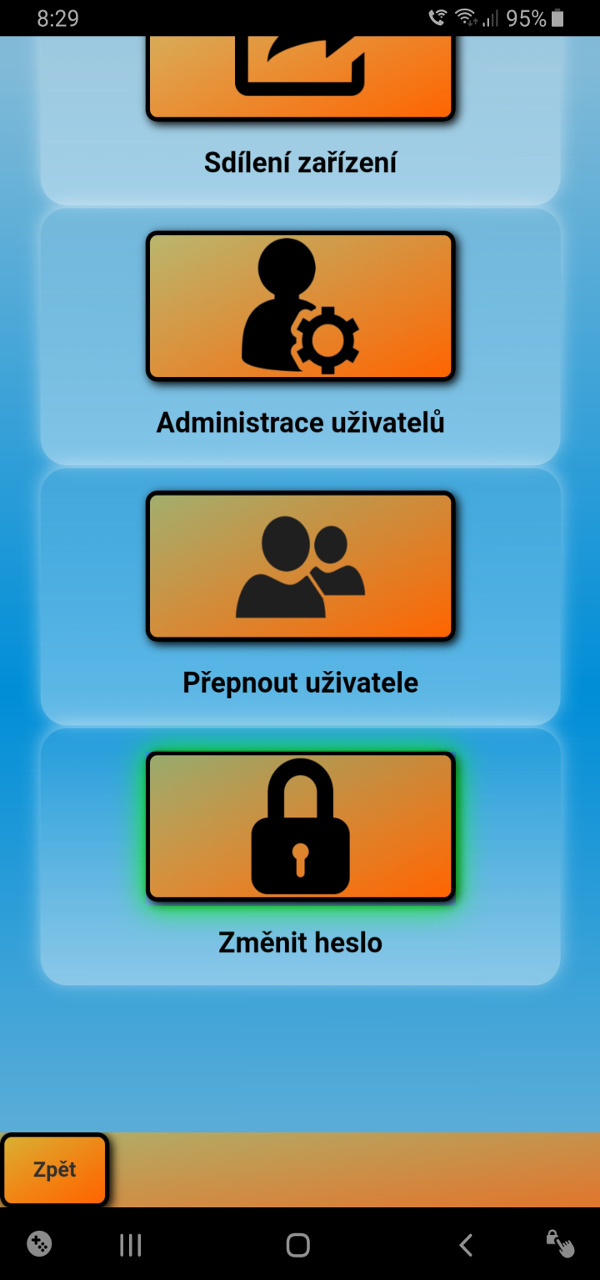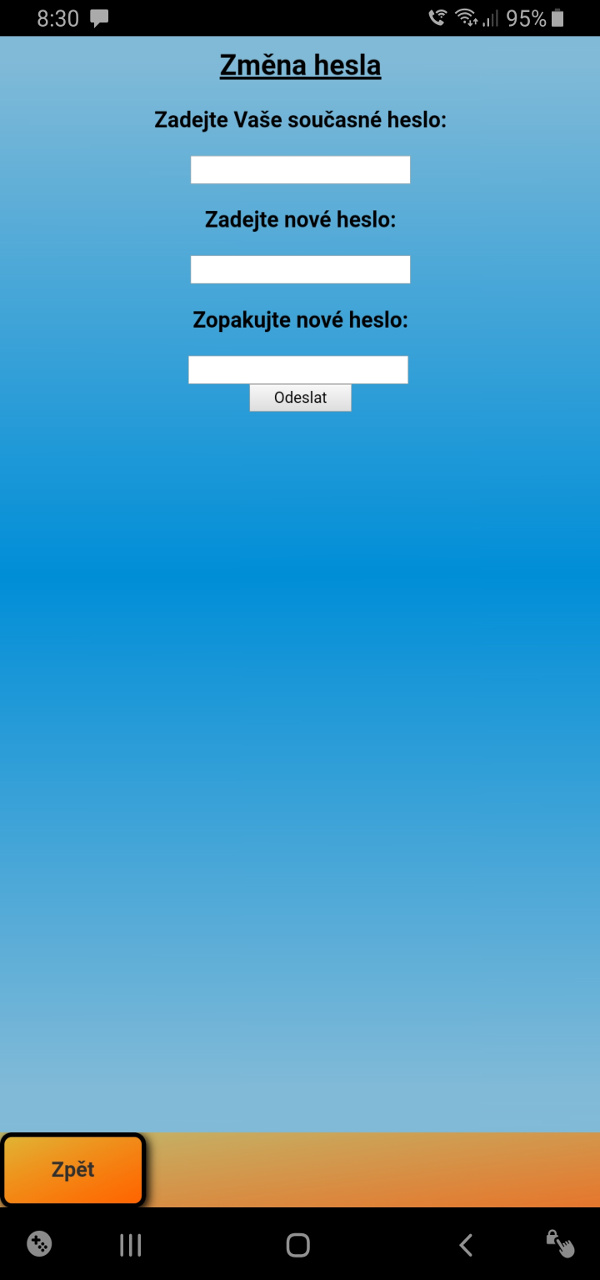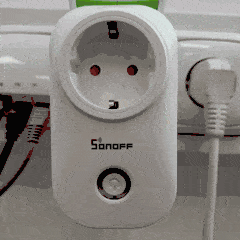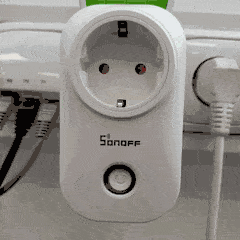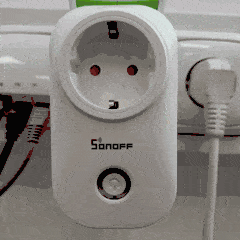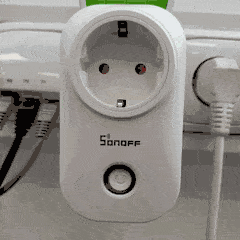Nápověda
|
Instalace a přihlášení
Pro bezproblémové používání služby doporučujeme v případě androidu stáhnout aplikaci. Tu najdete na stránce https://iot.wolfnet.cz
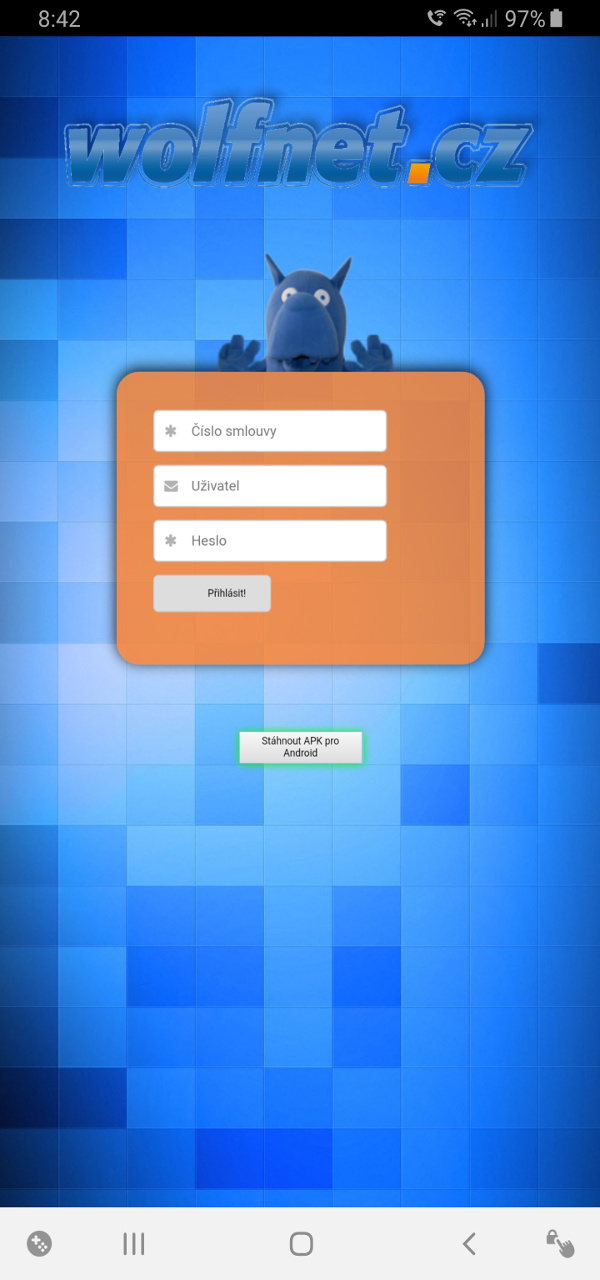
Pokud nechcete android aplikaci používat, můžete se na této stránce rovnou přihlásit. K tomu potřebujete znát číslo smlouvy, uživatelské jméno a heslo.
|
Základní administrace
Váš první účet, který dostanete, je administrátorský. To znamená, že se přihlásíte se jménem "admin" a Vaším osobním heslem. Po přihlášení budete mít na hlavní obrazovce k dispozici všechna Vaše zařízení, které můžete ovládat a nastavovat. My se ale nyní přesuneme do administračního menu, což uděláme kliknutím na ikonku kladívka v pravém dolním rohu a následně klikneme na "Administrace uživatelů". Zde si vytvoříte Váš první uživatelský účet. Uděláte to jednoduše vyplněním políček "Jméno" a "Heslo". Pokud chcete, aby nový účet měl právo vytvářet další účty, zaškrtněte "Admin". Po kliknutí na "OK" se Vám vytvořil Váš nový uživatelský účet, pod kterým se nyní můžete přihlašovat. Nyní ale ještě musíte určit, které Vaše zařízení nově vytvořený účet může používat, což uděláte kliknutím na ikonku ozubeného kolečka u daného účtu. Zde vidíte všechna Vaše zařízení a možnost přiřazení jednotlivých práv. Pokud chcete, aby tento uživatelský účet mohl jenom pozorovat určité zařízení, vyberete "Divák" a kliknete na "OK".
"Divák" může pouze pozorovat, nemůže ovládat, ani nastavovat. Může prohlížet grafy.
"Uživatel" má stejné práva jako Divák, ale může zařízení ovládat.
"Správce" má plná práva k zařízení, včetně všech možností nastavování zařízení, plánování atd...
"Nezobrazovat" jak název napovídá, nezobrazí tomuto uživateli toto zařízení.
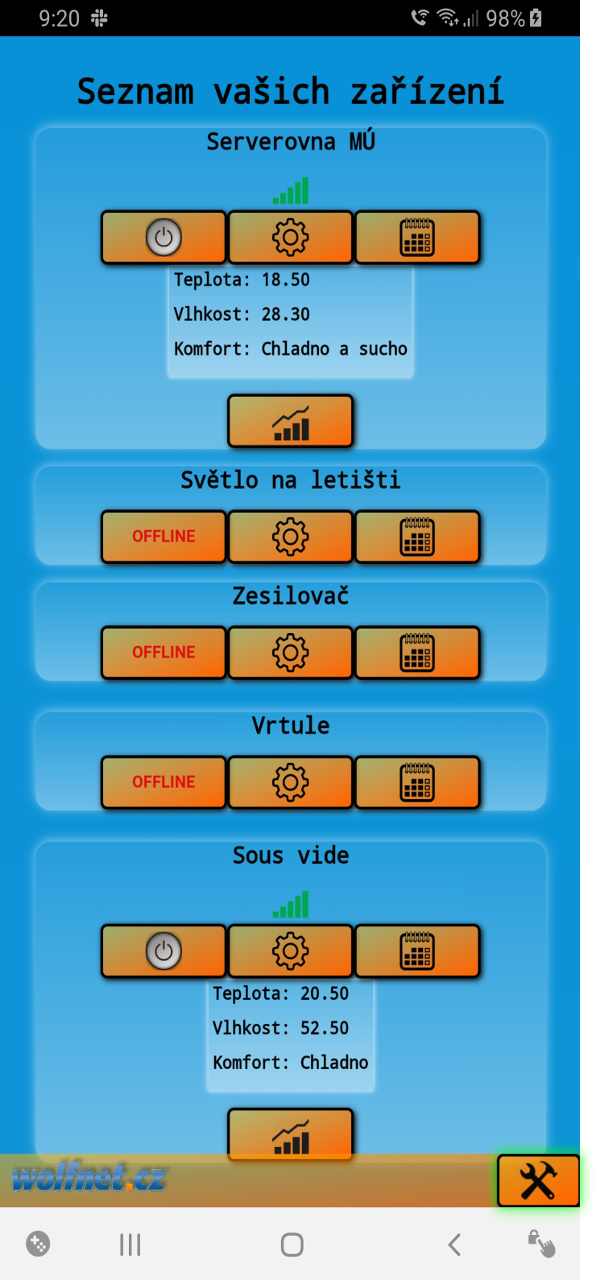

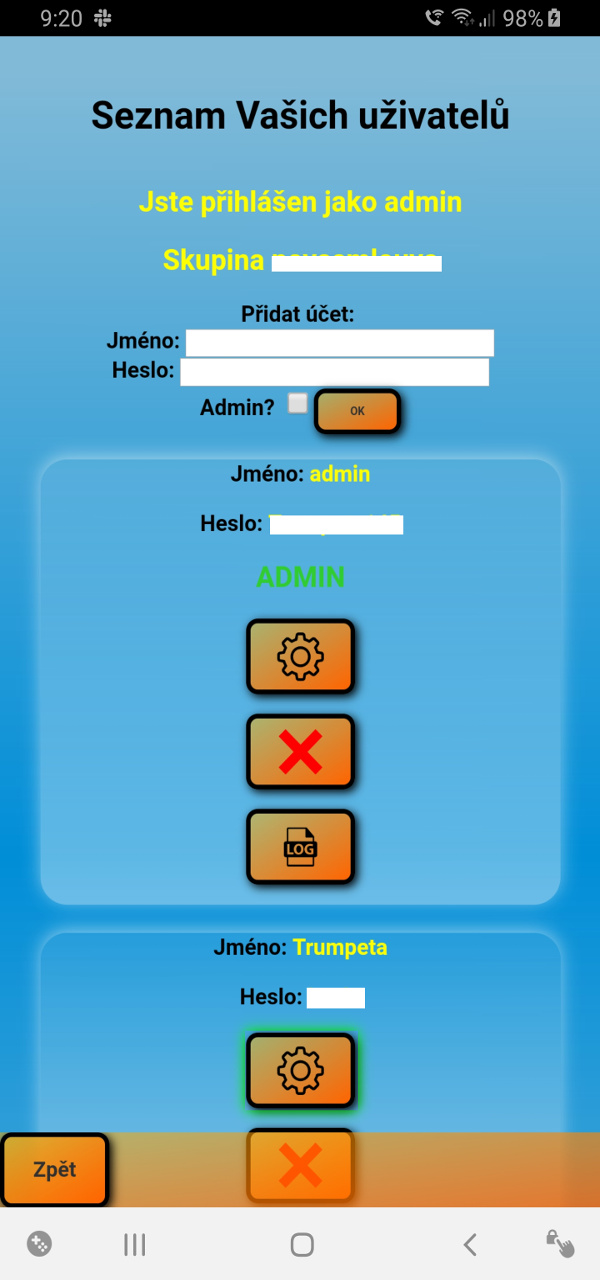
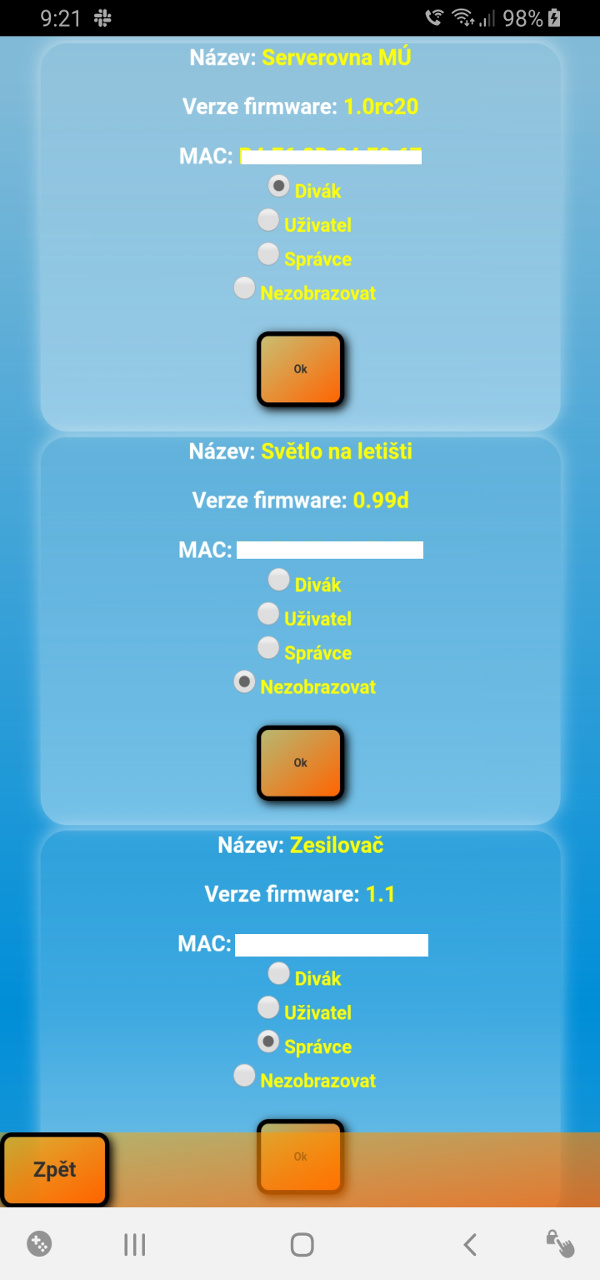
|
Základní ovládání
Na hlavní obrazovce máte u každého zařízení dostupné 3 možnosti. Zapínání/Vypínání, Nastavení, Plánování. V případě zařízení s měřidlem teploty jsou zde ještě vyobrazeny aktuální hodnoty a možnost prohlížení grafů.

|
Nastavení zařízení
Zde můžete nastavit konkrétní chování zařízení a samozřejmě můžete pojmenovat:
"Název zařízení" : je Vaše pojmenování tak jak ho chcete vidět na hlavní stránce
"Výchozí stav po zapnutí" : Co má zařízení udělat po zapojení do elektriky nebo po výpadku proudu
"Indikační LED" : Umožní vypnout nebo zapnout LED signalizující spojení s wifi
"Délka pulzu" : Slouží pro případ, že chcete zařízení ovládat způsobem, že když například zapnete, automaticky dojde k vypnutí po uplynutí nastaveného času v sekundách
"K tomuto zařízení přiřadit" : Zde můžete zvolit, které jiné Vaše zařízení budou kopírovat chování tohoto zařízení. To znamená, že pokud toto zapnete, přiřazené se zapne také
"Spínání závislé na nastavené teplotě (dostupné pouze u zařízení TH10 a TH16)" : Jak název napovídá, zde si nastavíte prahové hodnoty, kdy při jejich překročení dojde k Vámi určené akci
"REBOOT" : Provede softwarový restart zařízení
"UPGRADE" : V případě dostupnosti nového firmwaru se Vám zobrazí upozornění na možný upgrade. Upgrade trvá přibližně jednu minutu a v té době nesmíte přerušit spojení s wifi (vypnutí routeru), nebo elektrické napájení
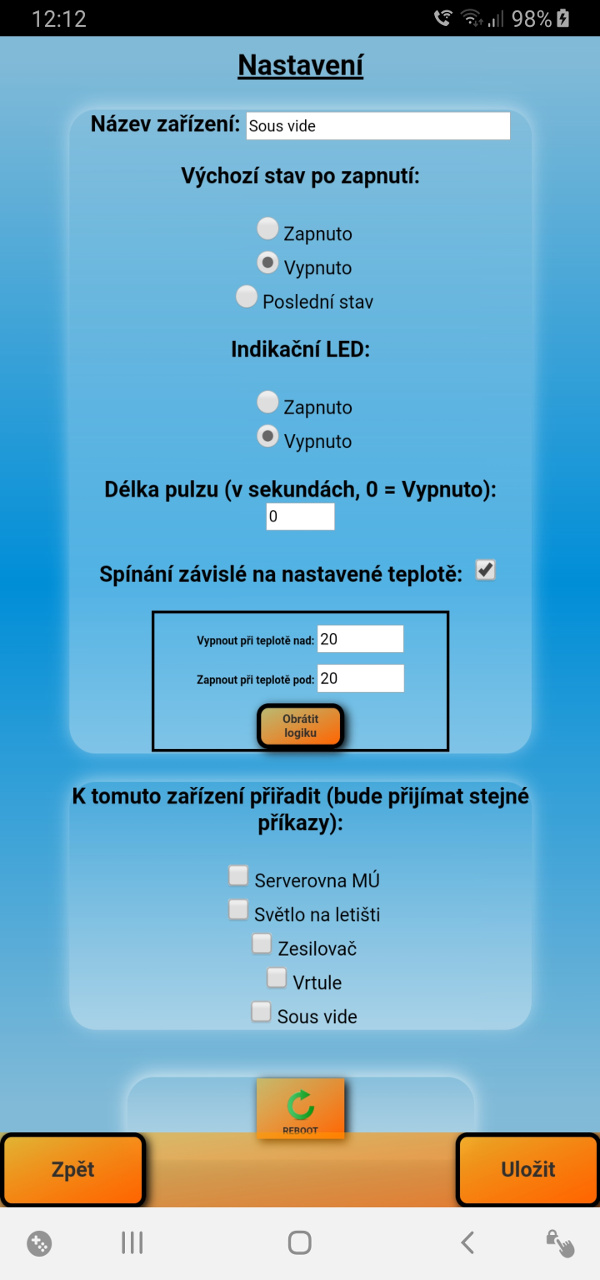
|
Plánování
Po kliknutí na ikonu plánování v hlavním menu u určitého zařízení se Vám zobrazí stránka s aktuálníma naplánovanýma úlohama. Ty lze libovolně odebírat tlačítkem s křížkem vedle úlohy
Pro vytvoření nové úlohy kliněte na tlačítko "Plánovat" v pravém dolním rohu. Zde již stačí vyplnit: v kolik hodin se má daná akce provést, jaké dny a jaká akce (vypnout nebo zapnout)
Po vytvoření se Vám nová úloha okamžitě zobrazí v seznamu naplánovaných úloh.
TIP: Pokud vytvoříte novou úlohu, která se má provést za 1 minutu od vytvoření této úlohy, tato úloha se nejspíše neprovede, jelikož je nutné nechat alespoň 2 minuty na propsání do systému
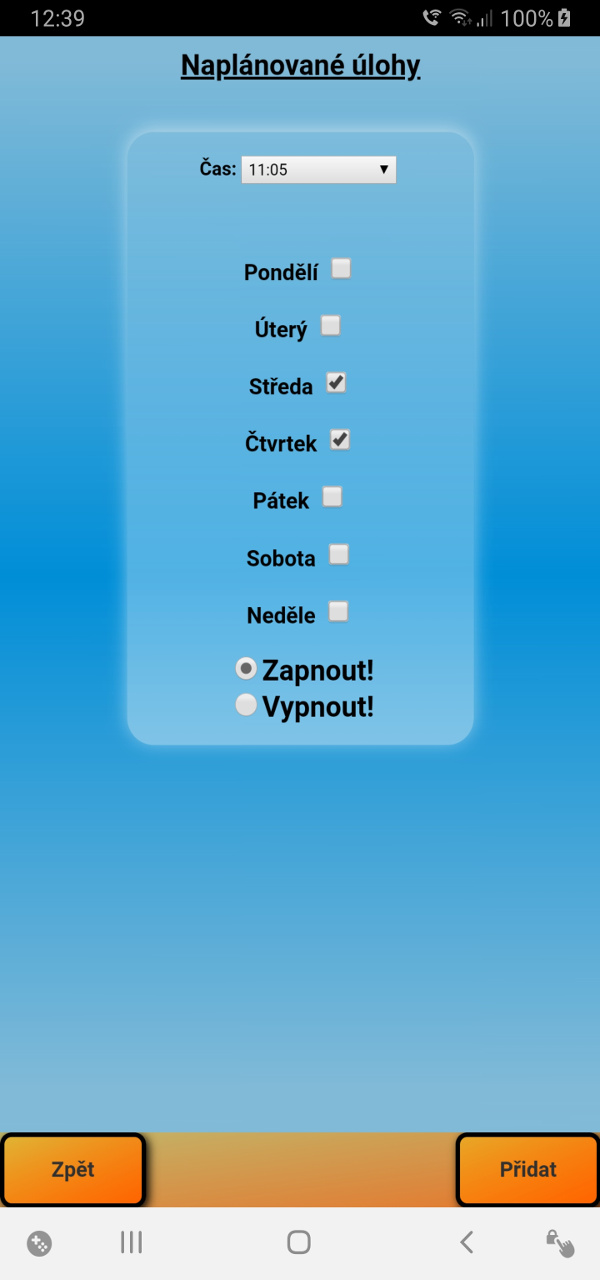
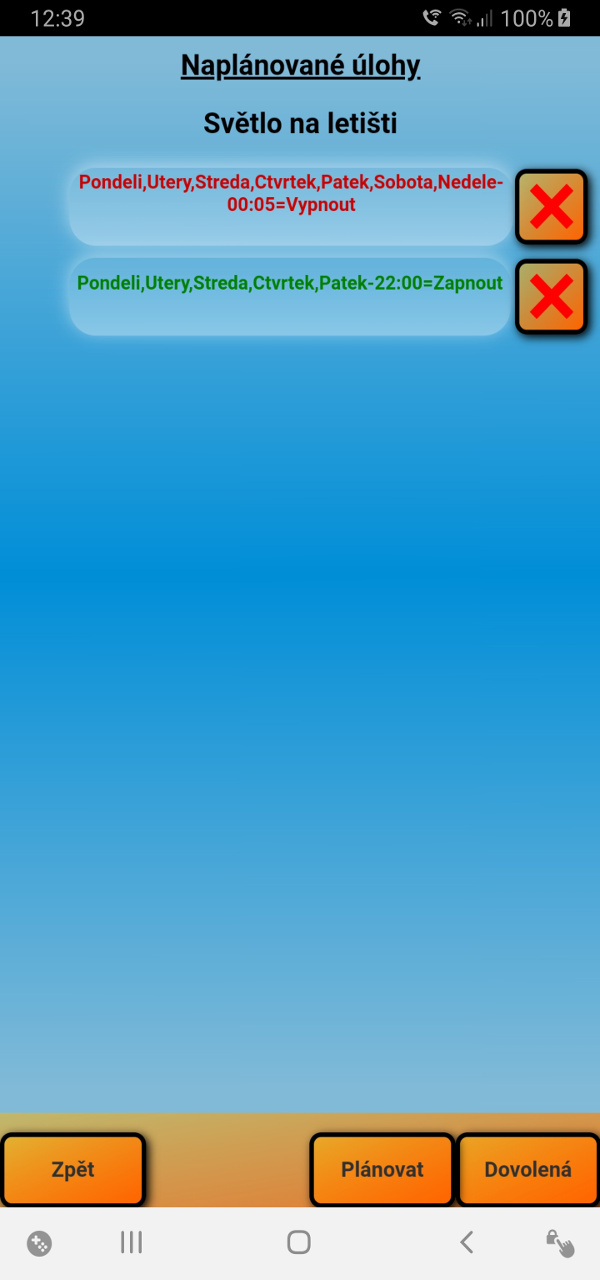
|
Režim dovolená
Tato funkce slouží k simulaci používání například světel připojených k zařízení.
Jednoduše se Vám vygeneruje náhodné zapínání a vypínání dle Vašich parametrů a případní zloději budou mít dojem, že jste doma, i když budete trávit volnou chvíli třeba někde u moře.
Pro aktivaci režimu dovolené přejděte do plánovače úloh a v pravém dolním rohu klikněte na "Dovolená".
Vyplňte požadované pole a klikněte na tlačitko "Generovat" v pravém dolním rohu.
Po dokončení generování, které chvilku trvá (do jedné minuty v závislosti na složitosti) se Vám zobrazí seznam naplánovaných úloh, ve kterých jsou již zanesené náhodně vygenerované úlohy.
Aby jste vygenerované úlohy potom nemuseli ručně mazat po jednom, najdete v generátoru dovolené také tlačítko "Smazat", které se o to postará.
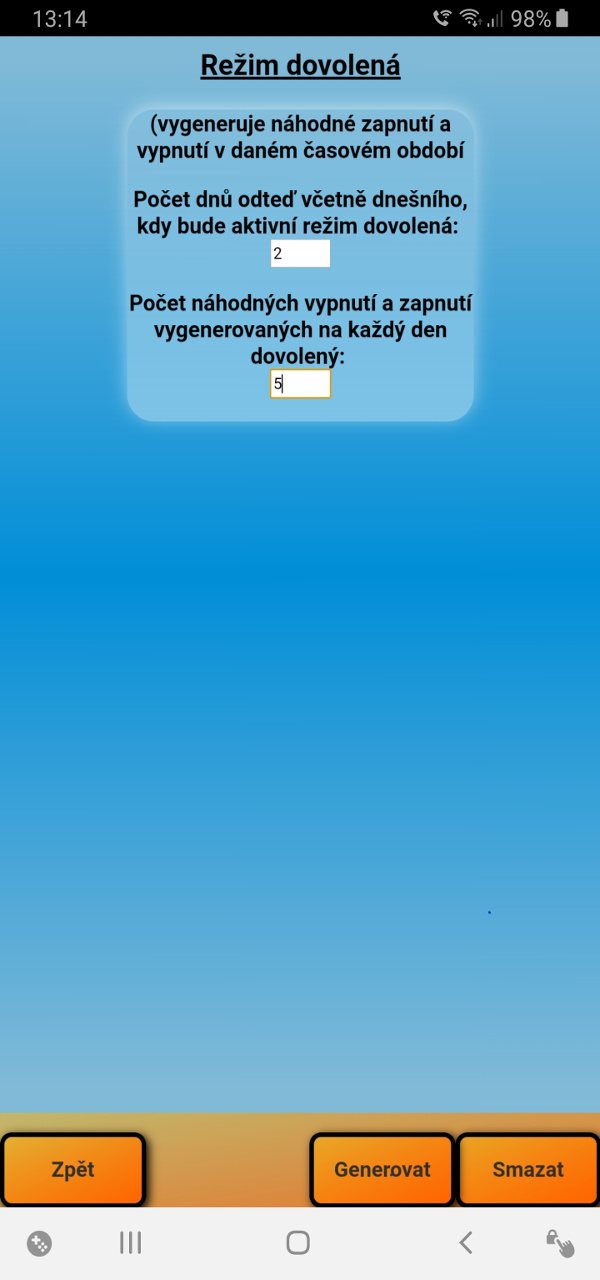
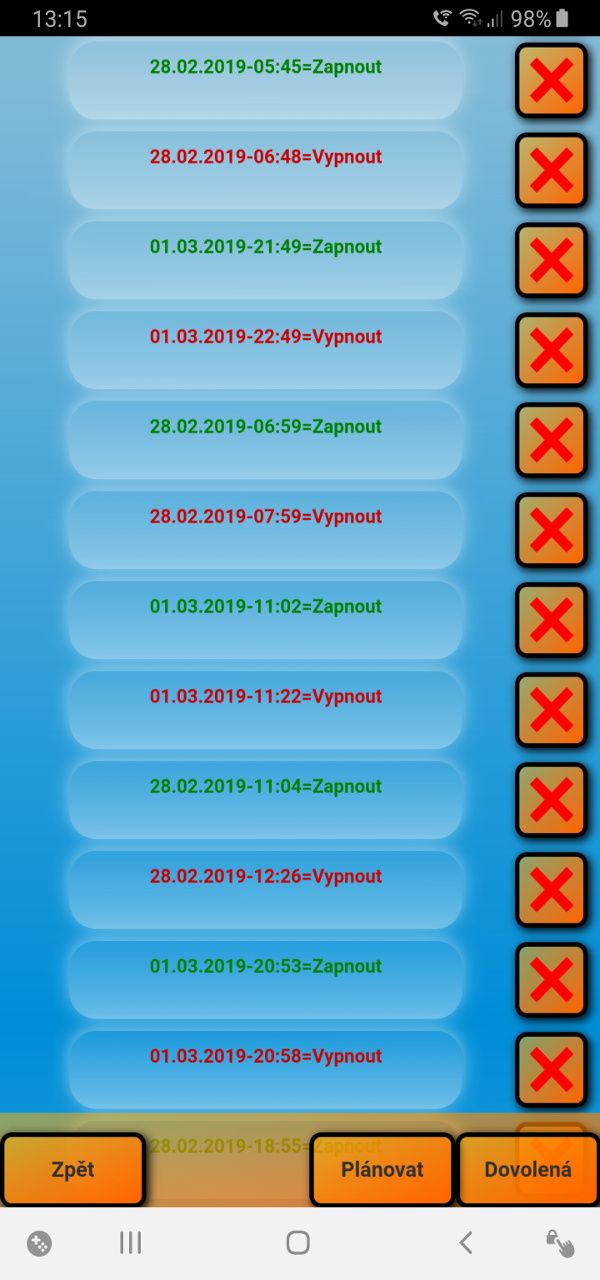
|
Pokročilé ovládání teploty
Pokud máte zařízení, které umí měřit teplotu (TH10 a TH16), můžete si v plánovači úloh nastavit, v jaké dny od kolika do kolika má mít nastavenou určitou teplotu.
Zprovozníte to tak, že v základním nastavení zařízení zaškrtnete volbu "Spínání závislé na nasatavené teplotě", vyplníte pole "Zapnout nad" a "Vypnout pod", které budou fungovat jako základní hodnoty, které se budou dodržovat mimo vytvořený plán. Zde si i tlačítkem "obrátit logiku" nastavte, jestli se má při dosažené teplotě vypínat, nebo zapínat.
Poté se přesuňte do plánovače úloh a klikněte na "Plánovat" v pravém dolním rohu.
V tuto chvíli jen vyplníte čas, od kolika do kolika hodin a v jaké dny se bude dodržovat daná teplota a kliknete na tlačítko "Přidat".
Po přidání Vás aplikace vrátí na obrazovku s naplánovanýma úlohama, kde je již vidět Vás nový záznam.
Jako u ostatních úloh, i zde je možnost smazání tlačítkem s křížkem.
Tímto způsobem můžete například vytvořit plnohodnotné řízení topení.
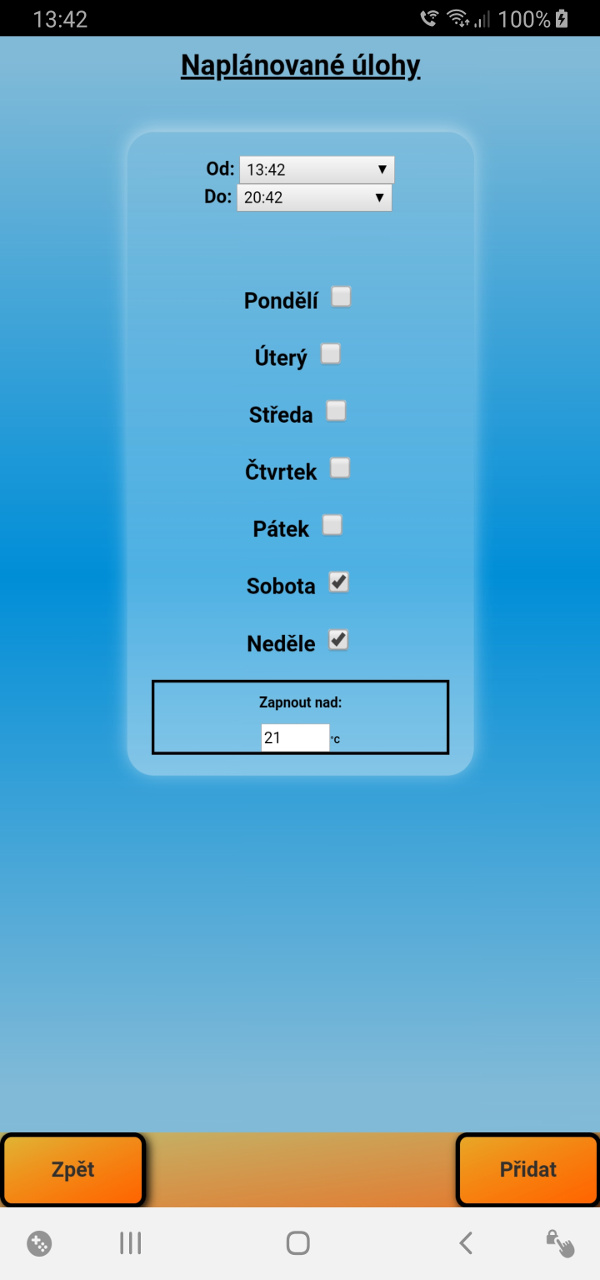
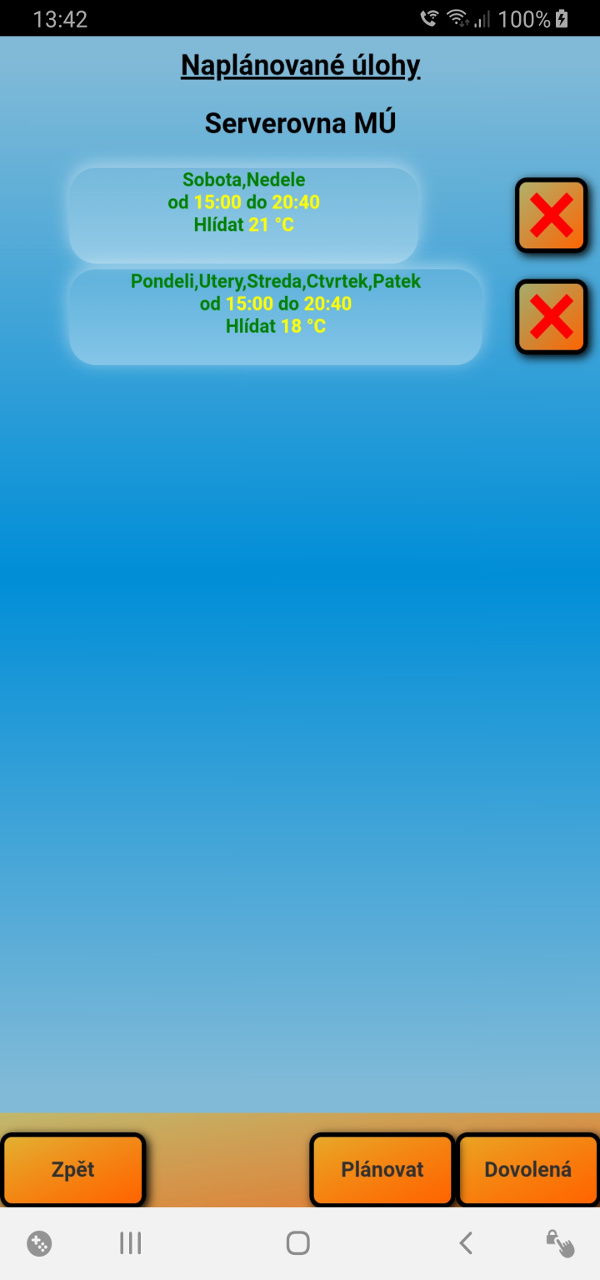
|
Grafy
V případě zařízení s měřením teploty, se naměřené hodnoty každých 5 minut ukládají a následně zpracovávají do grafů.
Grafy vyobrazují hodnoty za období dvou hodin, 24 hodin, jednoho týdne, jednoho měsíce a jednoho roku a umí zobrazovat jak teplotu, tak i vlhkost.
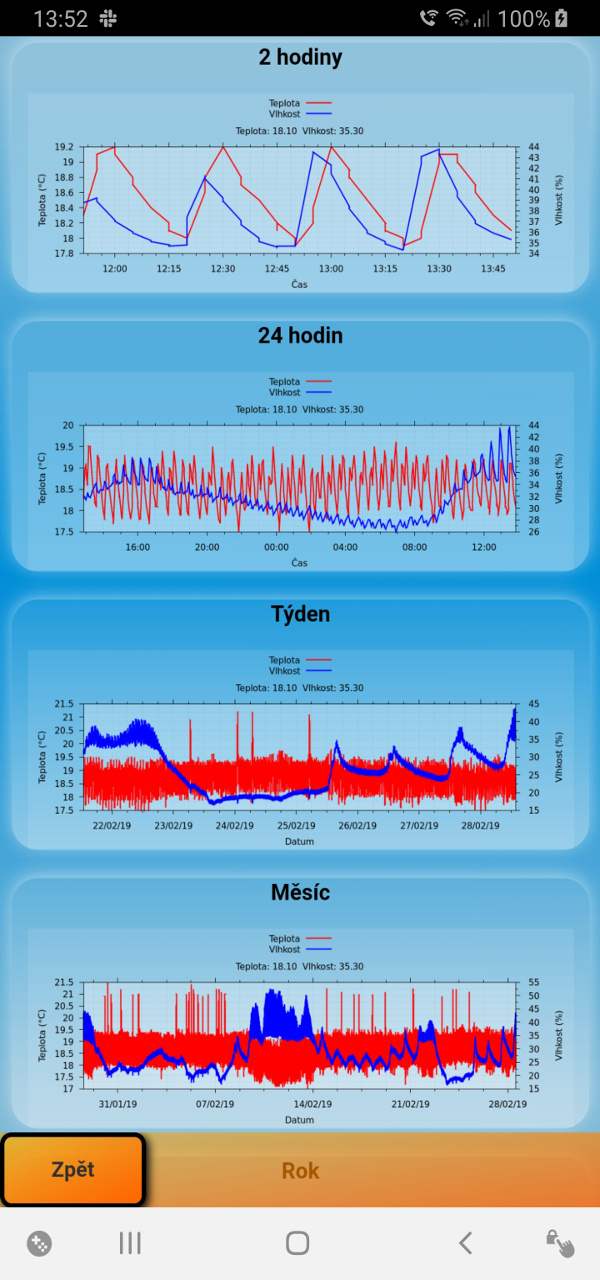
|
Sdílení
Zařízení, které máte na svém účtu, můžete dále sdílet svým známým, pokud znáte jejich přihlašovací jméno a smlouvu. Zařízení, které nasdílíte, bude Vašemu známému dostupné se stejným oprávněním, jako máte Vy. Váš známý toto zařízení nemůže sdílet dál.
Klikněte na kladívko a vyberte "Sdílení zařízení". Zde jsou vidět všechny zařízení, které jste již nasdílel.
Vyplňte požadovaná pole "Uživatelské jméno", "Smlouva" a vyberte z menu zařízení, které chcete sdílet. Pozor, všechny údaje jsou citlivé na velikost písma!
Po kliknutí na tlačítko "Sdílet" jste úspěšně nasdílel Vaše zařízení.
Pokud chcete již sdílené zařízení odebrat ze sdílení, učiníte tak kliknutím na tlačítko "Odebrat".
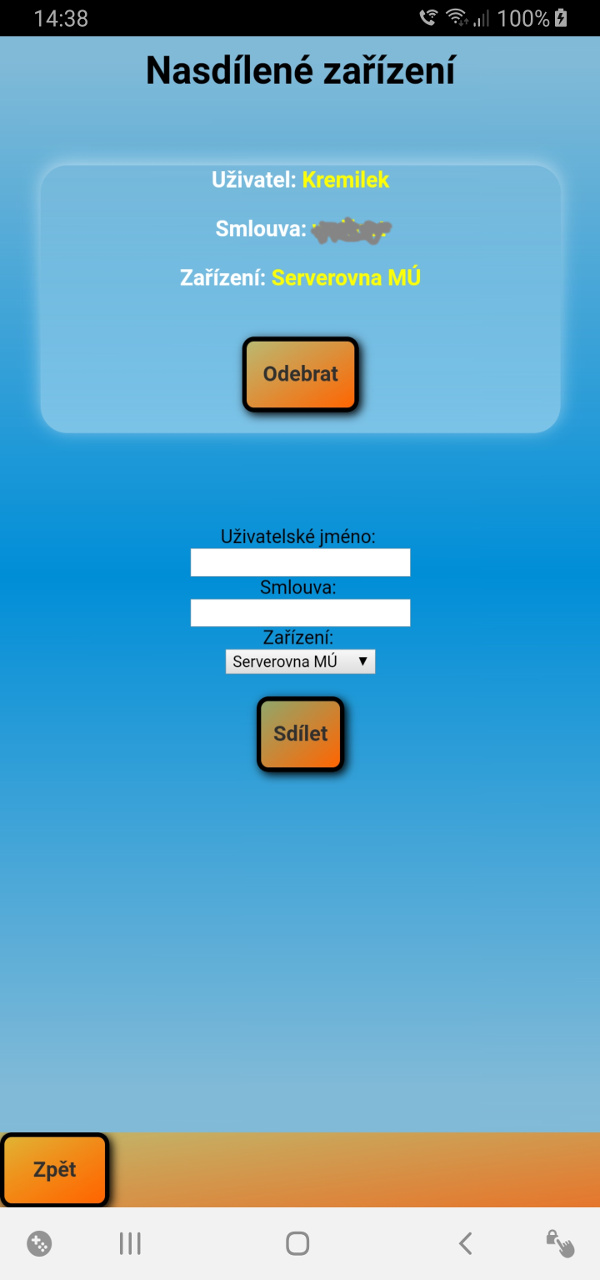
|
Změna hesla
Změna Vašeho uživatelského hesla je velice jednoduchá. Pro jeho změnu potřebujete znát současné heslo.
Přejděte to nástrojů kliknutím na kladívko v pravém dolním rohu a poté klikněte na "Změnit heslo".
Vyplňte všechny potřebné údaje a klikněte na tlačítko odeslat. Nezapomeňte, že údaje jsou citlivé na velikost písmen.
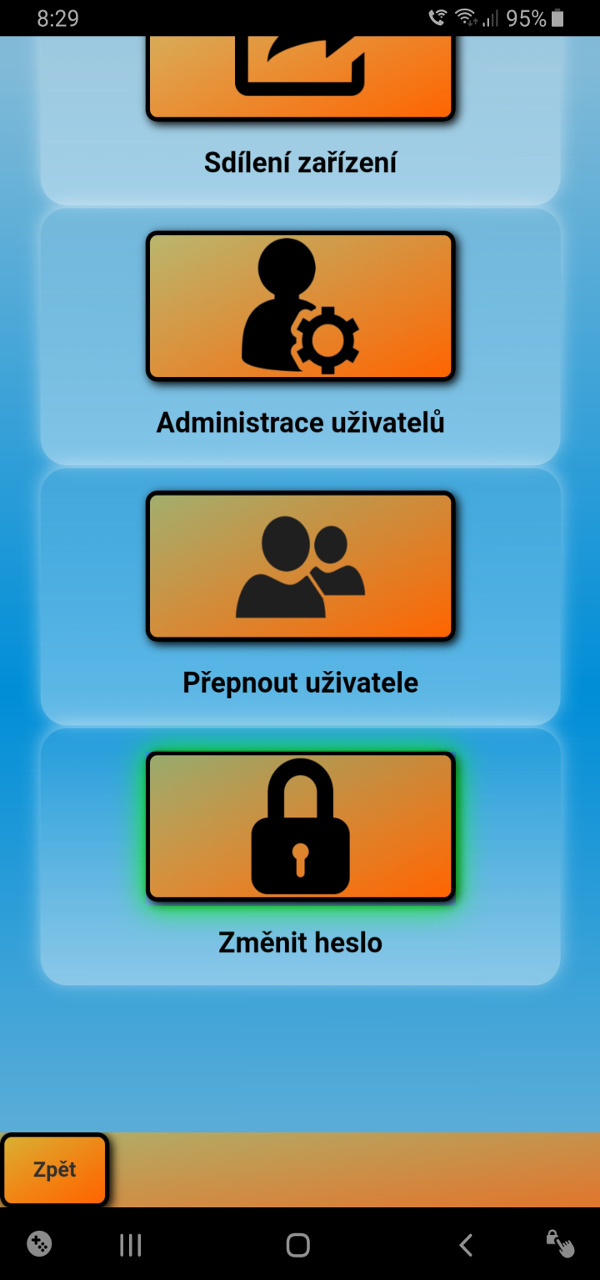
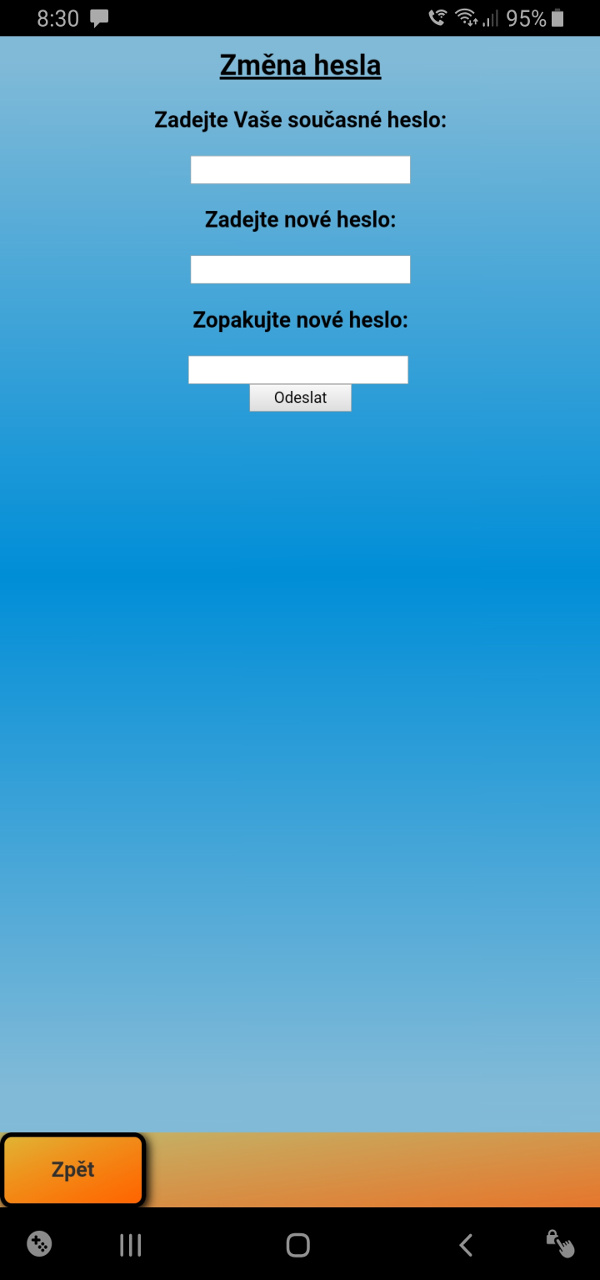
|
F.A.Q.
Zařízení po zapojení jenom bliká (chvíli rychle, chvíli pomalu) : Zařízení není připojené na wifi. Zkontrolujte prosím správné nastavení a funkčnost Vaší wifi sítě. Níže naleznete vysvětlivky blikání.
Nelze se přihlásit : Zkontrolujte všechny přihlašovací údaje a pokud i tak nefungují, kontaktujte technickou podporu. Údaje jsou citlivé na velikost písma!
Dělá si to co chce. Když to zapnu, tak se to po chilce samo vypne : Zkontrolujte, jestli nemáte nastavenou délku pulzu, jestli nemáte zapnuté řízení podle teploty, nebo jestli toto zařízení není napárované na chování jiného zařízení.
Nejde mi smazat zařízení admina : Zařízení, které vlastní admin, nelze žádným způsobem upravovat. Tyto zařízení spravuje poskytovatel služeb.
Přestalo mi fungovat zařízení, asi odešlo : V takovém případě není problém provést výměnu kus za kus. Nastavení se přenese ze starého zařízení na nové a Vy tedy pouze krabičku připojíte a fungujete.
Co se stane, když v době provedení naplánované úlohy nepůjde elektrika? : Po zprovoznění elektriky se zařízení přepne do stavu, jaký byl naplánován. Pokud budete mít nastaveno, že od 14:00 do 16:00 má být zapnuté, ale elektrika vypadne v 13:30 a naběhne v 14:30, zařízení se zapne.
Nejde mi sdílet zařízení (není v seznamu) : Sdílet můžete pouze zařízení, které vlastníte. Nemůžete tedy sdílet zařízení, které někdo nasdílel Vám.
NEREGISTROVÁNO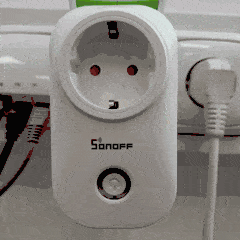
NELZE SE PŘIPOJIT NA WIFI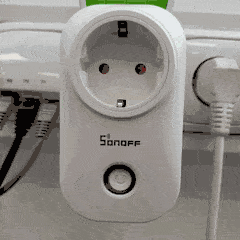
|